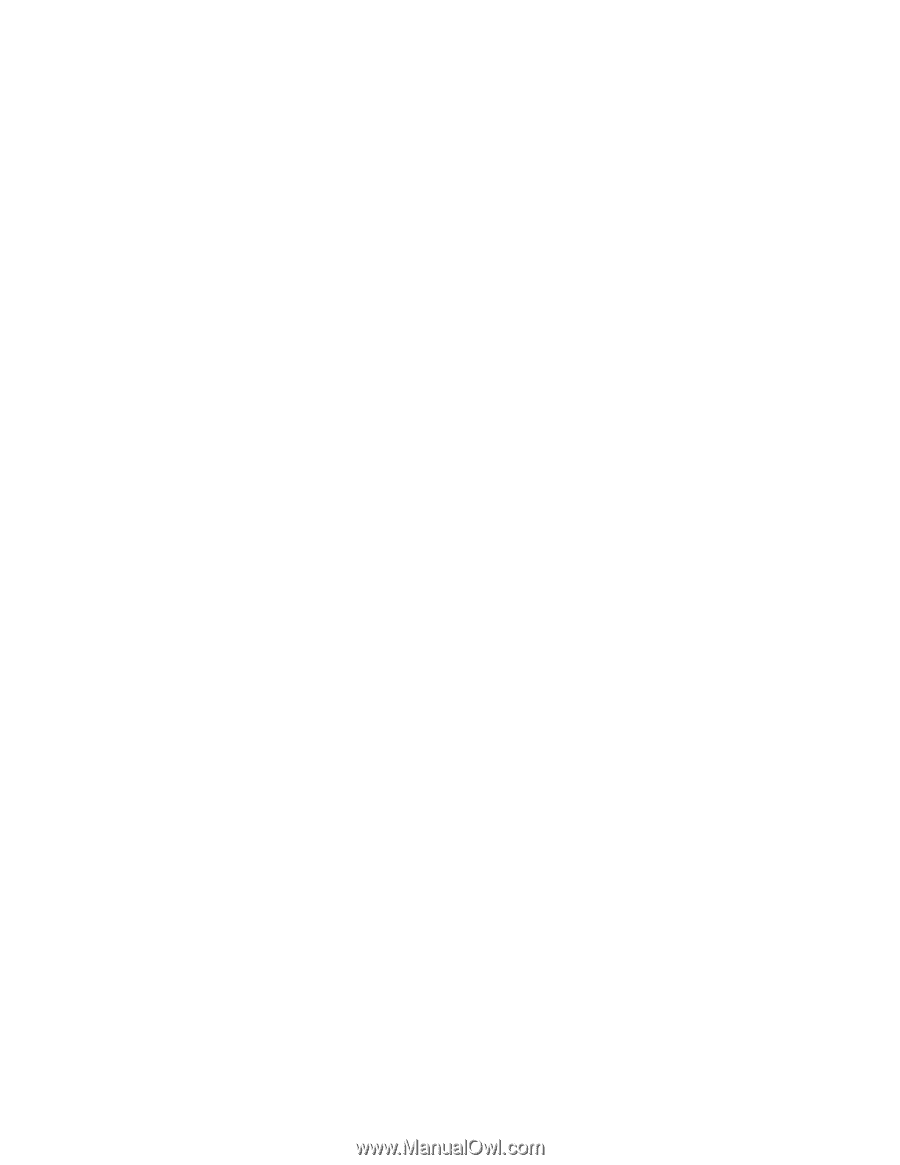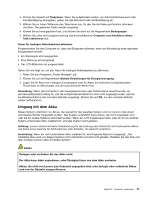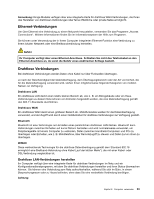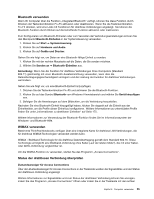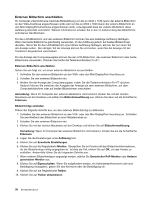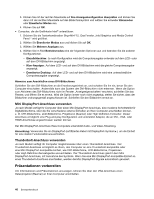Lenovo ThinkPad T430s (German) User Guide - Page 53
Bluetooth verwenden, WiMAX verwenden, Status der drahtlosen Verbindung überprüfen
 |
View all Lenovo ThinkPad T430s manuals
Add to My Manuals
Save this manual to your list of manuals |
Page 53 highlights
Bluetooth verwenden Wenn Ihr Computer über die Funktion „Integrated Bluetooth" verfügt, können Sie diese Funktion durch Drücken der Tastenkombination Fn+F5 aktivieren oder deaktivieren. Wenn Sie die Tastenkombination Fn+F5 drücken, wird eine Liste mit Funktionen für drahtlose Verbindungen angezeigt. Sie können die Bluetooth-Funktion durch Klicken auf die betreffende Funktion aktivieren oder inaktivieren. Zum Konfigurieren von Bluetooth-Einheiten oder zum Verwalten der Verbindungseinstellungen können Sie den Menüpunkt Bluetooth-Einheiten in der Systemsteuerung verwenden. 1. Klicken Sie auf Start ➙ Systemsteuerung. 2. Klicken Sie auf Hardware und Audio. 3. Klicken Sie auf Geräte und Drucker. Gehen Sie wie folgt vor, um Daten an eine Bluetooth-fähige Einheit zu senden: 1. Klicken Sie mit der rechten Maustaste auf die Daten, die Sie senden möchten. 2. Wählen Sie Senden an ➙ Bluetooth-Einheiten aus. Anmerkung: Wenn Sie die Funktion für drahtlose Verbindungen Ihres Computers (Standard 802.11) gleichzeitig mit einer Bluetooth-Zusatzeinrichtung verwenden, kann dies die Datenübertragungsgeschwindigkeit verringern und die Leistung der Funktion für drahtlose Verbindungen vermindern. Gehen Sie wie folgt vor, um eine Bluetooth-Einheit hinzuzufügen: 1. Drücken Sie die Tastenkombination Fn+F5 und aktivieren Sie die Bluetooth-Funktion. 2. Klicken Sie auf das Symbol Bluetooth vom Windows-Hinweisbereich und wählen Sie Gerät hinzufügen aus. 3. Befolgen Sie die Anweisungen auf dem Bildschirm, um die Verbindung herzustellen. Nachdem Sie eine Bluetooth-Einheit hinzugefügt haben, klicken Sie doppelt auf die Einheit aus der Einheitenliste, um die Profile dieser Einheit zu konfigurieren. Weitere Informationen zu unterstützten Profile finden Sie unter „Informationen zu drahtlosen Einheiten" auf Seite 175. Weitere Informationen zur Verwendung der Bluetooth-Funktion finden Sie im Informationssystem der Windows- und Bluetooth-Hilfe. WiMAX verwenden Bestimmte ThinkPad-Notebooks verfügen über eine integrierte Karte für drahtlose LAN-Verbindungen, die für drahtlose WiMAX-Technologien verwendet werden kann. WiMAX - Breitband-Technologie für die drahtlose Datenübertragung gemäß dem Standard 802.16. Diese Technologie ermöglicht eine Breitband-Verbindung ohne Kabel („auf der letzten Meile"), die mit einer Kabeloder ADSL-Verbindung vergleichbar ist. Um die WiMAX-Funktion zu verwenden, starten Sie das Programm „Access Connections". Status der drahtlosen Verbindung überprüfen Zustandsanzeiger für Access Connections Über den Zustandsanzeiger für Access Connections in der Taskleiste werden die Signalstärke und der Status der drahtlosen Verbindung angezeigt. Weitere Informationen zur Signalstärke und zum Status der drahtlosen Verbindung können Sie anzeigen, indem Sie das Programm „Access Connections" öffnen oder indem Sie in der Taskleiste mit der rechten Kapitel 2. Computer verwenden 35